UTPクロスケーブル接続
ここでは、UTPクロスケーブルで接続するケースについて解説しています。
このページで解説している内容は、以下のYoutube動画の解説で見ることができます。
演習ファイルのダウンロード
ネットワークの構成をPacket Tracerで一から設定していくのは大変かと思います。「ダウンロード」から演習で使用するファイルのダウンロードができます。ファイルは、McAfeeインターネットセキュリティでウイルスチェックをしておりますが、ダウンロードは自己責任でお願いいたします。
ネットワーク構成
ネットワーク機器、PCなどをUTPケーブルで接続する際には、UTPストレートケーブル、UTPクロスケーブルを使い分けて接続する必要があります。下図のようにネットワークを構築します。
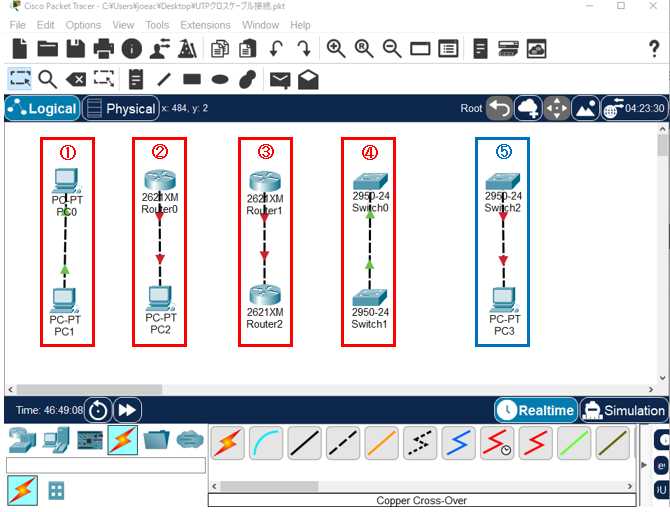
ネットワーク①~④の接続が、UTPクロスケーブルで接続するケースです。⑤のスイッチとスイッチ以外のノードと接続するケースでは、UTPストレートケーブルを使って接続します。ここでは、⑤の接続でUTPクロスケーブルを使って接続しています。
①PC同士を接続するケース
スイッチとスイッチ以外を接続するケース以外では、UTPストレートケーブルを使用すると覚えておくと良いでしょう!
- PC0とPC1を配置します。
- PC0のFastEthernet0と、PC1のFastEthernet0をUTPクロスケーブルで接続します。
インターフェイスを接続するリンクは、UPします。
②ルータとPCを接続するケース
- 2621XMルータとPC2を配置します。
- 2621XM Rouer0のFastEthernet0/0と、PC2のFastEthernet0をUTPクロスケーブルで接続します。
- Router0のCLIで下記コマンドを実行します。
ルータのインターフェイスはデフォルトで、DOWNしているので、UPさせる必要があります。
Router>enable
Router#configure terminal
Router(config)#interface fastEthernet 0/0
Router(config-if)#no shutdownPC2とRouter0間のリンクがUPします。
③ルータとルータを接続するケース
- 2621XMルータを2台配置します。
- 2621XM Rouer1のFastEthernet0/0と、2621XM Route2のFastEthernet0/0をUTPクロスケーブルで接続します。
- Router0とRouter1の各々のルータのCLIで下記コマンドを実行します。
ルータのインターフェイスはデフォルトで、DOWNしているので、両ルータのインターフェイスをUPさせる必要があります。
Router>enable
Router#configure terminal
Router(config)#interface fastEthernet 0/0
Router(config-if)#no shutdownRoute1とRouter2間のリンクがUPします。
④スイッチとスイッチを接続するケース
- 2950-24スイッチを2台配置します。
- 2950-24 Switch0のFastEthernet0/1と、2950-24 Switch1 のFastEthernet0/1をUTPクロスケーブルで接続します。
Switch0とSwitch1間のリンクがUPします。
⑤スイッチとスイッチ以外のノードを接続するケース
ここでは、スイッチとPCを接続します。スイッチとスイッチ以外のノードを接続するケースについて実証していきます。
- 2950-24とPC0を配置します。
- 2950-24スイッチのFastEthernet0/1と、PC3のFastEthernet0をUTPクロスケーブルで接続します。
Switch2とPC3を接続するリンクがDOWNします。
スイッチとスイッチ以外のノードを接続するケースでは、ストレートケーブルで接続させる必要があります。
まとめ
- スイッチとスイッチ以外のノードと接続するケースでは、UTPストレートケーブルを使って接続する。
- それ以外は、クロスケーブルで接続する。
- Auto-MDIX機能のある機器同士を接続する際は、ケーブルを使い分ける必要がない。
演習ファイル(完了)のダウンロード
ネットワークの構成をPacket Tracerで一から設定していくのは大変かと思います。「ダウンロード」から演習を完了させたファイルのダウンロードができます。ファイルは、McAfeeインターネットセキュリティでウイルスチェックをしておりますが、ダウンロードは自己責任でお願いいたします。
